Hur man lägger upp Youtube-video på Instagram: Fullständig guide 2022
Snubblade du precis på en fantastisk video på Youtube som passar med den typ av innehåll du delar på din Instagram-profil? Om det är din nuvarande situation så kan jag känna vad du går igenom som jag har mött det också. Du är frestad att ladda upp den videon till ditt Instagram-konto. Men det finns ingen officiell integration som tillåter delning av YouTube-videor på Instagram. Men efter att ha grävt lite och testat några appar och webbplatser är vi här med en fungerande lösning för att lägga upp YouTube-video till Instagram från iPhone och Android-smarttelefoner utan root eller jailbreak och du behöver inte spendera en krona.
Så, låt oss dyka direkt in i det.
Innehåll
Ladda upp din YouTube-video till Instagram (video)
Om du vill dela din egen video från din YouTube-kanal, se hur du gör det – det fungerar på både iPhone och Android:
Så här lägger du upp YouTube-videor på Instagram på Android eller iPhone steg för steg:
- Öppna webbläsaren Google Chrome
- Gå till Youtube.com
- Logga in på din Youtube-kanal
- Tryck på kebabmenyikonen
- Tryck på Skrivbordswebbplats
- Efter omdirigering trycker du på kanalens ikon
- Tryck på Youtube Studio
- Zooma in i YouTube Dashboard och tryck på Kanalinnehåll
- Scrolla ner och hitta videon du vill lägga upp på Instagram
- Tryck på videons titel
- En annan uppsättning alternativ öppnas, tryck på kebabmenyikonen
- Tryck på Ladda ner
- Tryck på Öppna i ny flik
- Din video börjar laddas ner
- När du har laddat ner videon öppnar du Instagram-appen
- Tryck på ikonen Lägg till inlägg
- Tryck på din valda video
- Tryck på zoom-ut-ikonen för att posta i full upplösning
- Redigera videon, lägg till ett filter och lägg till en bildtext
- Tryck på bockikonen för att lägga upp den
- Det var det du har lagt upp en YouTube-video på Instagram!
Lägg upp YouTube-videor på Instagram
Om du vill ladda upp någon annans video följer du stegen nedan. Var bara medveten om att du måste få tillstånd att använda någon annans video först.
Android
Jämfört med iOS är processen lite enkel för Android. Du kan använda YouTube-nedladdningsappar som Tubemate eller dess alternativ för att ladda ner YouTube-videorna på din enhet.
Därefter kan du helt enkelt lägga upp videon från Galleri på Instagram som du skulle göra för vilken annan video som helst.
iPhone
Processen är lite lång och du kommer att behöva använda ett par webbplatser och appar. Bry dig inte om att de alla är gratis.
Jag kommer att använda stegen och skärmdumparna från iPhone. Metoden förblir densamma i grunden även för Android.
- Starta YouTube-appen på din enhet. Om du inte har det installerat kan du besöka YouTubes webbplats från din smartphones webbläsare. Leta reda på videon du vill ladda ner.
- Hämta webbadressen till videon. Om du använder YouTube-appen, tryck länge på videon eller tryck på ikonen med tre punkter längst ner till höger i videon och välj Dela. Välj på nästa meny Kopiera länk.
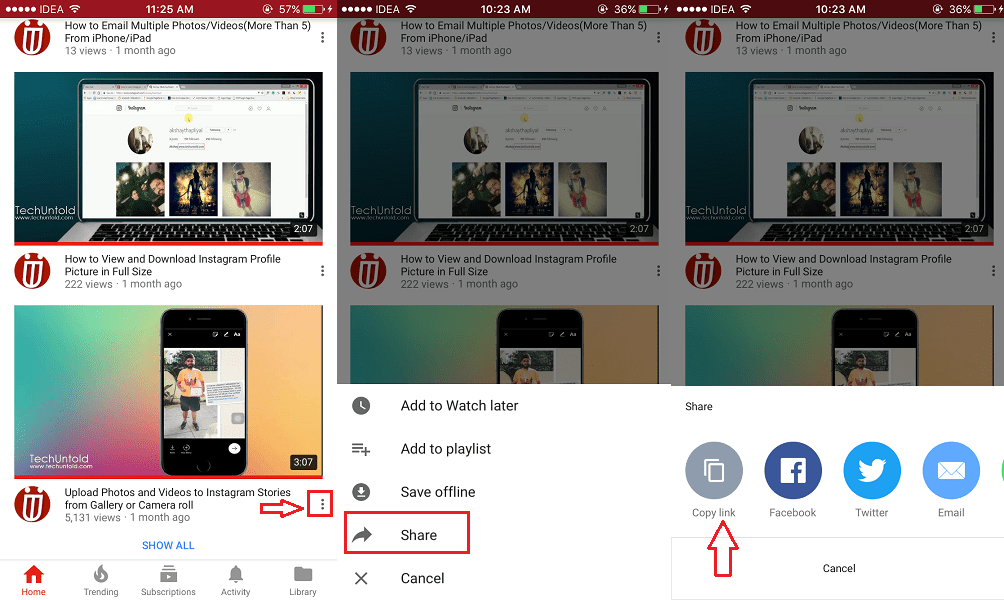
Om du använder YouTube-webbplatsen, tryck länge på just den videon och välj Kopiera.
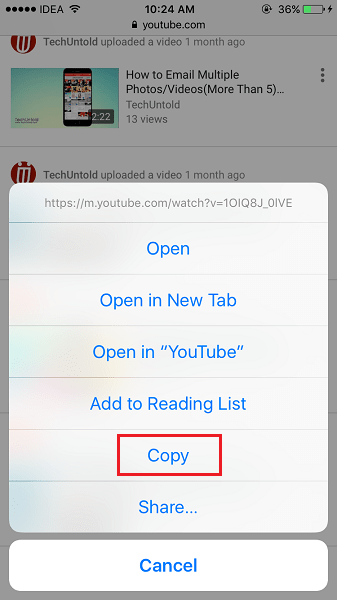
- När du har videolänken, gå till din smartphone webbläsare och besök Savefrom.net. Klistra in URL:en i textrutan. Webbplatsen hämtar videon och visar dig förhandsgranskningen. Välj videokvalitet och tryck länge på Ladda ner.
Välj Kopiera i nästa popup.
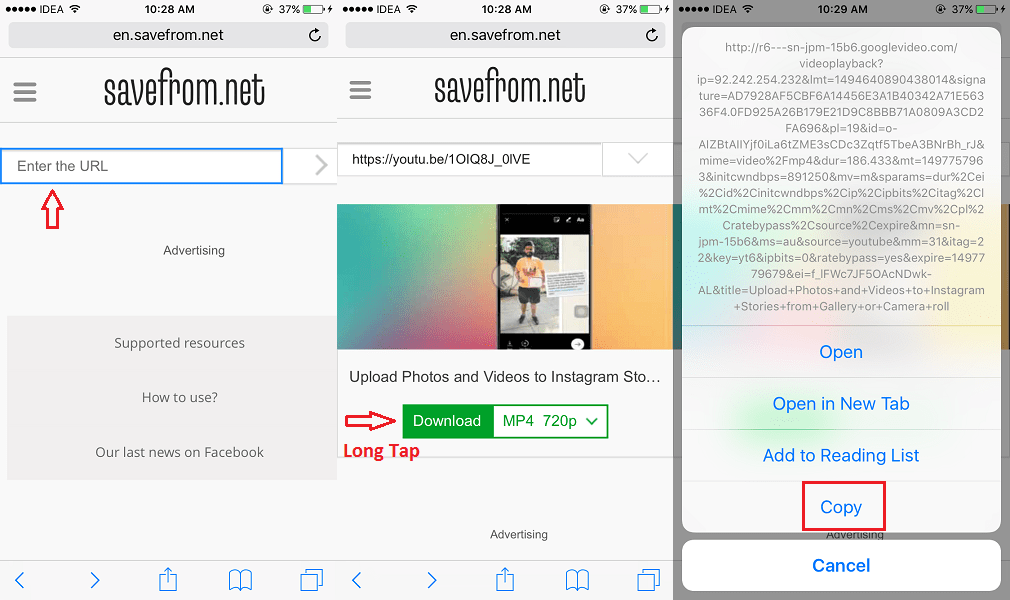
Det här är länken för nedladdning av video. Nu, låt oss gå vidare och ladda ner det.
- Besök CloudConvert med följande länk. Det första du måste göra är att skapa ett CloudConvert-konto. Det är gratis, enkelt och snabbt. Tryck på hamburgerikonen uppe till höger och välj SignUp.
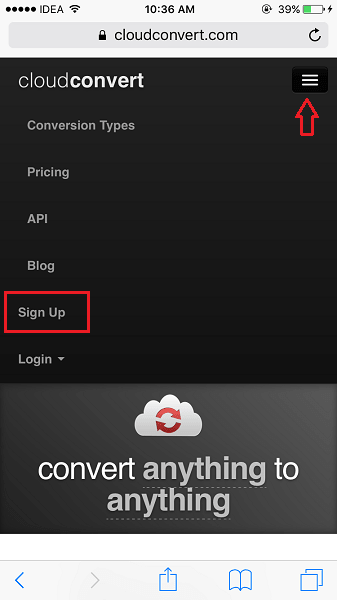
Ange användarnamn, lösenord och e-post och tryck på Registrera. Du kommer att få ett e-postmeddelande, klicka på länken Slutför registrering för att aktivera ditt konto.
- När du har skapat ett konto och loggat in trycker du på rullgardinsmenyn bredvid knappen Välj filer. Välj nu Lägg till från URL:en.
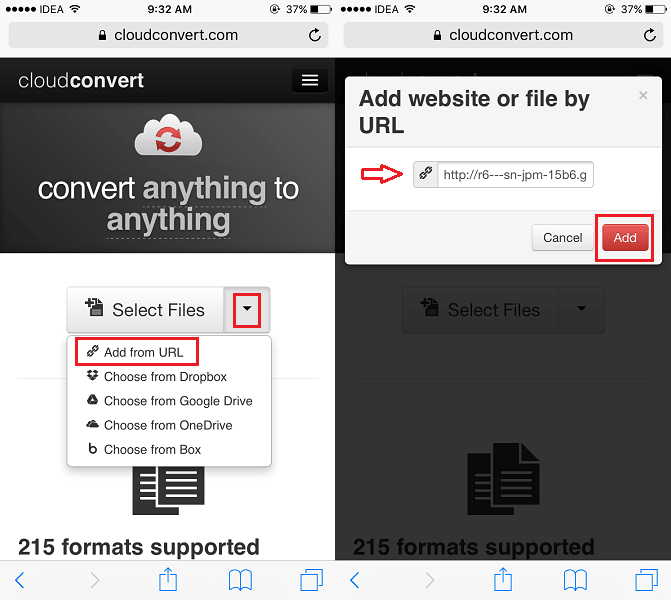
- I nästa popup-fönster, klistra in nedladdningslänken som kopierades till urklippet tidigare i steg 3 och tryck på Lägg till.
- Verktyget kommer att bearbeta videon. När den är klar bör du se namnet på din video. Under video titel, det kommer att finnas en rullgardinsmeny med videofilformatet. Den borde visa MP4. Om det är något annat ändra det till MP4.
- Klicka sedan på rutan till vänster om Spara fil till My Dropbox. Detta öppnar en ny flik i webbläsaren. Logga in på ditt Dropbox-konto. Om du inte har en är detta den bästa anledningen att skapa en nu.
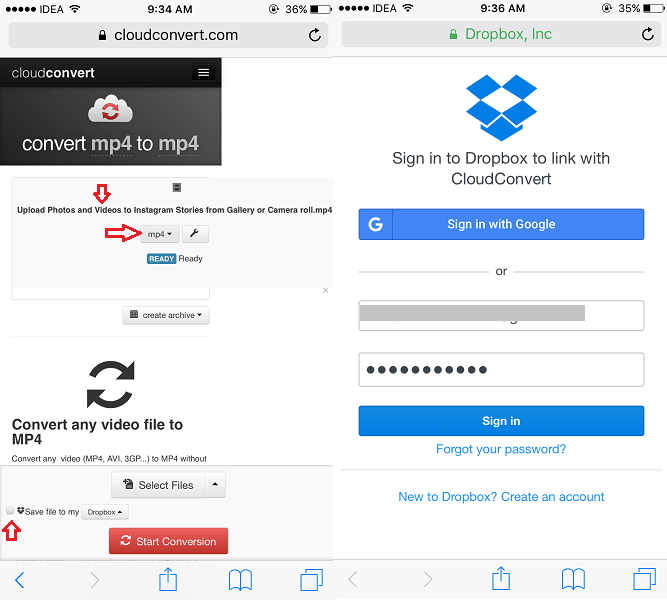
Tillåt CloudConvert-åtkomst till ditt Dropbox-konto. Gå nu tillbaka till CloudConverts hemsida.
- Du bör se att rutan Spara fil till Dropbox är markerad och tryck sedan på Starta konverteringen. Vänta nu i några sekunder tills videon laddas upp till ditt Dropbox-konto.
När uppladdningen har lyckats kommer du att se meddelandet som visas i bilden nedan.
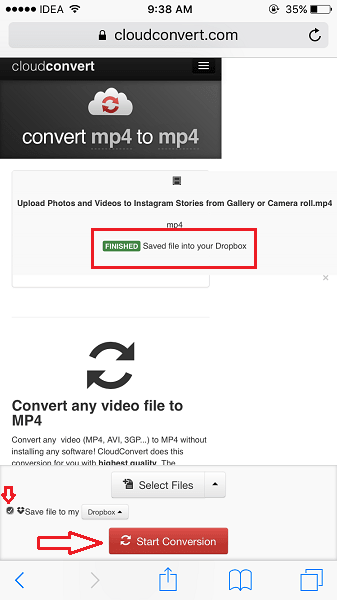
- Den sista appen du behöver är Dropbox. Det är gratis och tillgängligt för båda Android och iOS. När du har installerat appen loggar du in på ditt konto som du länkade till CloudConvert i steg 8 ovan.
- När du loggar in ser du appar mappen på fliken Hem. Tryck på den följt av CloudConvert. I den här mappen bör du YouTube-videon.
- För att spara videon i ditt Galleri eller Kamerarulle, tryck på videon. Tryck på ikonen med 3 prickar uppe till höger och välj Exportera. Tryck nu på Spara video.
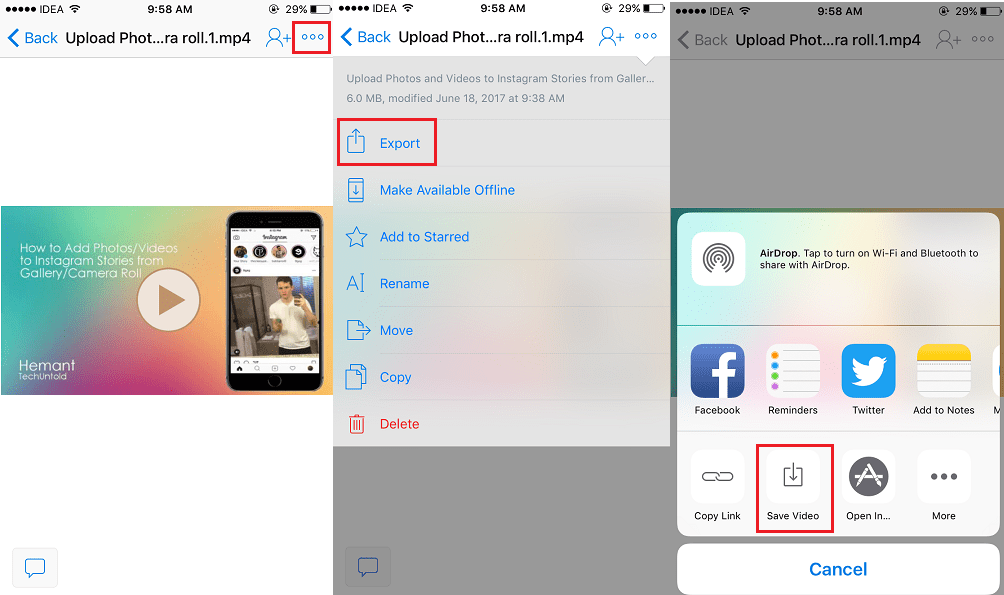
Med detta kommer YouTube-videon att sparas på din smartphone.
Vad du måste göra härnäst är en no-brainer.
Rekommenderad läsning: Bästa färgmatchningsapparna
Alternativt sätt att använda ditt skrivbord
Du kan också använda iTube HD Video Downloader. Det är en stationär app som låter dig ladda ner videor från YouTube och sedan överföra dem till din Android eller iPhone via en kabel.
I det här fallet behöver du inte Dropbox alls. Du kan också dra nytta av att lägga till extra bearbetning till den nedladdade videon innan du lägger upp den på Instagram.
Läs vår iTube HD Video Downloader här.
Ladda upp nedladdad YouTube-video till Instagram
Starta Instagram-appen och lägg till ett nytt inlägg som du brukar göra. Välj YouTube-videon som sparats i telefonens galleri eller kamerarulle. Sätt in bildtexten så är du redo att dela den med dina följare på Instagram.
Sammanfattning
Nu vet du hur man laddar upp en YouTube-video till Instagram. Tänk bara på att Instagram-berättelser har en gräns för videons varaktighet som du kan förbigå genom att följa dessa steg.
För att sammanfatta behöver du följande verktyg för att den här metoden ska fungera:
- YouTube-appen eller YouTube-webbplatsen för att få videolänken
- Savefrom.net för att hämta nedladdningslänken för YouTube-video
- CloudConvert-konto för att ladda ner videon till Dropbox-kontot
- Dropbox-kontot och appen för att hämta YouTube-videon och appen för att ladda ner den till din smartphone.
Processen liknar på något sätt lägga upp Vimeo-videor på Instagram. Och om du har problem med att posta, kolla detta inlägg för lösningar.
Vi hoppas att du kunde ladda upp YouTube-videor till Instagram. Om du tyckte att den här handledningen var användbar, glöm inte att dela den på sociala medier.
Senaste artiklarna